Как узнать, на каком CMS (движке) сделан сайт — пошаговая инструкция
Научим создавать свои игры, сайты и приложения
Начать учиться
Новое
Если вы решили создать собственный сайт, то полезно узнать, на чём написаны существующие сайты той же тематики. В этой статье рассмотрим основные способы определения движка, на котором сделан сайт.
Движок, или CMS (Content Management System — «система управления контентом»), — это программа, которая позволяет администраторам сайта редактировать его контент: например, менять тему оформления, загружать фото в галерею или товары в интернет-магазин, редактировать и удалять страницы и т. п.
Узнать, на каком движке сделан сайт, можно двумя способами: вручную или с помощью специальных
сервисов. В статье разберём и тот, и другой.
В статье разберём и тот, и другой.
Сразу оговоримся: определить CMS сайта не получится, если она является внутренней разработкой компании или отдельного веб-мастера (такие CMS называют самописными). Если ни одним из перечисленных ниже приёмов не удаётся установить, на чём сделан сайт, — вероятно, перед вами самописный движок.
Как самостоятельно узнать, на каком движке сделан сайт
Изучить исходный код страниц
Чтобы посмотреть исходный код страницы в Chrome, нажмите Ctrl + U или Cmd + U. Откроется новая
вкладка с HTML-разметкой страницы. Указания на движок, на котором создан сайт, могут
встретиться в адресах подключенных файлов со скриптами и стилями, ссылках
на изображения, атрибутах тегов, классах, комментариях к коду и т. д. Ниже собрали
примеры того, как опознать несколько популярных CMS по их характерным признакам в исходном
коде страницы.
CMS | Характерные признаки в коде |
|---|---|
WordPress | Ссылки на папку |
Bitrix | Ссылки на папку |
Tilda | Ссылки на изображения на домене
|
Drupal | drupal— в атрибутах тегов |
Wix |
Ссылки на изображения на домене Тег |
Давайте используем этот способ для определения движка, на котором сделан журнал Skyeng Magazine. Для этого зайдём на сайт журнала, откроем исходный код и воспользуемся поиском по странице (Ctrl + F или Cmd + F).
Долго перебирать варианты не пришлось: в ссылках на подключенные файлы шаблона обнаружилась
папка /wp-content/. Значит, перед нами WordPress.
Однако не все движки так открыто заявляют о себе в исходном коде страниц, а значит, этот способ определения CMS подойдёт не для любого сайта.
Определить адрес панели администрирования
Панель администрирования, или, проще говоря, админка каждой CMS, по умолчанию находится по определённому адресу. Вот дефолтные адреса админок, которые помогут в определении популярных движков:
CMS | Адрес админки |
|---|---|
WordPress | /wp-admin |
Bitrix | /bitrix/admin |
Joomla | |
Opencart | /admin |
Drupal | /admin |
ModX | /manager |
Попробуйте добавлять эти адреса к домену интересующего вас сайта — если один из них
окажется верным, вы увидите форму авторизации, по которой будет легко узнать CMS сайта.
Например, если мы перейдём по адресу https://magazine.skyeng.ru/wp-admin,
то увидим страницу с формой авторизации и логотипом CMS WordPress.
Этот способ определения CMS, как и предыдущий, работает не всегда.
Во-первых, иногда владельцы сайта специально меняют адрес админки — в целях безопасности, чтобы было сложнее взломать сайт через страницу с формой авторизации.
Во-вторых, админка некоторых CMS находится не на домене сайта, а на домене разработчика
CMS. Например, чтобы попасть в админку Tilda, нужно зайти в личный кабинет на сайте https://tilda.cc/.
Заглянуть в файл robots.txt
На большинстве сайтов есть специальный текстовый файл robots.txt, в котором собраны
директивы для поисковых роботов. В этом файле веб-мастера указывают, какие файлы и папки
в структуре сайта не нужно показывать пользователям в поиске.
Файл robots.txt всегда лежит в корне сайта. То есть, чтобы открыть его, вам нужно
дописать к адресу сайта строчку /robots.txt.
Под спойлерами собрали типичные примеры robots.txt для популярных CMS. Если файл robots.txt
на интересующем вас сайте очень похож на один из примеров, то с большой
вероятностью сайт сделан именно на этой CMS.
User-agent: *
Disallow: /cgi-bin
Disallow: /wp-
Disallow: /?
Disallow: *?s=
Disallow: *&s=
Disallow: /search
Disallow: /author/
Disallow: */embed$
Disallow: */xmlrpc. php
php
Disallow: *utm*=
Disallow: *openstat=
Allow: */wp-*/*ajax*.php
Allow: */wp-sitemap
Allow: */uploads
Allow: */wp-*/*.js
Allow: */wp-*/*.css
Allow: */wp-*/*.png
Allow: */wp-*/*.jpg
Allow: */wp-*/*.jpeg
Allow: */wp-*/*.gif
Allow: */wp-*/*.svg
Allow: */wp-*/*.webp
Allow: */wp-*/*.swf
Allow: */wp-*/*.pdf
 txt для Bitrix
txt для Bitrix User-agent: *
Disallow: /cgi-bin
Disallow: /bitrix/
Disallow: *bitrix_*=
Disallow: /local/
Disallow: /*index.php$
Disallow: /auth/
Disallow: *auth=
Disallow: /personal/
Disallow: *register=
Disallow: *forgot_password=
Disallow: *change_password=
Disallow: *login=
Disallow: *logout=
Disallow: */search/
Disallow: *action=
Disallow: *print=
Disallow: *?new=Y
Disallow: *?edit=
Disallow: *?preview=
Disallow: *backurl=
Disallow: *back_url=
Disallow: *back_url_admin=
Disallow: *captcha
Disallow: */feed
Disallow: */rss
Disallow: *?FILTER*=
Disallow: *?ei=
Disallow: *?p=
Disallow: *?q=
Disallow: *?tags=
Disallow: *B_ORDER=
Disallow: *BRAND=
Disallow: *CLEAR_CACHE=
Disallow: *ELEMENT_ID=
Disallow: *price_from=
Disallow: *price_to=
Disallow: *PROPERTY_TYPE=
Disallow: *PROPERTY_WIDTH=
Disallow: *PROPERTY_HEIGHT=
Disallow: *PROPERTY_DIA=
Disallow: *PROPERTY_OPENING_COUNT=
Disallow: *PROPERTY_SELL_TYPE=
Disallow: *PROPERTY_MAIN_TYPE=
Disallow: *PROPERTY_PRICE[*]=
Disallow: *S_LAST=
Disallow: *SECTION_ID=
Disallow: *SECTION[*]=
Disallow: *SHOWALL=
Disallow: *SHOW_ALL=
Disallow: *SHOWBY=
Disallow: *SORT=
Disallow: *SPHRASE_ID=
Disallow: *TYPE=
Disallow: *utm*=
Disallow: *openstat=
Disallow: *from=
Allow: */upload/
Allow: /bitrix/*. js
js
Allow: /bitrix/*.css
Allow: /local/*.js
Allow: /local/*.css
Allow: /local/*.jpg
Allow: /local/*.jpeg
Allow: /local/*.png
Allow: /local/*.gif
User-agent: *
Disallow: /administrator/
Disallow: /cache/
Disallow: /cli/
Disallow: /components/
Disallow: /images/
Disallow: /includes/
Disallow: /installation/
Disallow: /language/
Disallow: /libraries/
Disallow: /logs/
Disallow: /media/
Disallow: /modules/
Disallow: /plugins/
Disallow: /templates/
Disallow: /tmp/
 txt для Opencart
txt для OpencartUser-agent: *
Disallow: /*route=account/
Disallow: /*route=affiliate/
Disallow: /*route=checkout/
Disallow: /*route=product/search
Disallow: /index.php?route=product/product*&manufacturer_id=
Disallow: /admin
Disallow: /catalog
Disallow: /system
Disallow: /*?sort=
Disallow: /*&sort=
Disallow: /*?order=
Disallow: /*&order=
Disallow: /*?limit=
Disallow: /*&limit=
Disallow: /*?filter=
Disallow: /*&filter=
Disallow: /*?filter_name=
Disallow: /*&filter_name=
Disallow: /*?filter_sub_category=
Disallow: /*&filter_sub_category=
Disallow: /*?filter_description=
Disallow: /*&filter_description=
Disallow: /*?tracking=
Disallow: /*&tracking=
Disallow: *page=*
Disallow: *search=*
Disallow: /cart/
Disallow: /forgot-password/
Disallow: /login/
Disallow: /compare-products/
Disallow: /add-return/
Disallow: /vouchers/
 txt для Tilda
txt для Tilda User-agent: *
Disallow: /tilda/form*
Disallow: /tilda/rec*
Disallow: /tilda/click*
Disallow: /tilda/scroll*
Disallow: /tilda/popup*
Disallow: /tilda/cart*
Disallow: /tilda/product*
Disallow: /tilda/event*
Disallow: /*_escaped_fragment_*
Как посмотреть, на каком движке сделан сайт, с помощью сервисов
Мы разобрали несколько способов определить CMS сайта вручную, а теперь давайте узнаем, как это
сделать с помощью сервисов. Чтобы узнать CMS сайта, можно воспользоваться специальными веб-ресурсами
или установить расширение в браузер. Эти сервисы применяют те же способы определения движка,
которые мы рассмотрели выше, только делают это за вас и экономят вам время, что особенно
ощутимо, если нужно проанализировать не один, а несколько сайтов.
Эти сервисы применяют те же способы определения движка,
которые мы рассмотрели выше, только делают это за вас и экономят вам время, что особенно
ощутимо, если нужно проанализировать не один, а несколько сайтов.
2IP
Для определения CMS сайта введите его адрес в поле и нажмите кнопку «Узнать». При попытке проверить несколько сайтов подряд система попросит вас ввести капчу.
Помимо определения движка, сайт 2IP предлагает много других полезных сервисов — например, проверку информации о домене и хостинге сайта, данные о посещаемости, ответ сервера и т. д.
iTrack
Здесь тоже всё просто: вводим адрес и нажимаем «Определить CMS».
У компании также есть расширения для браузеров Chrome, Firefox и Opera. Расширение добавляет
в контекстное меню страницы новый пункт «Определение CMS».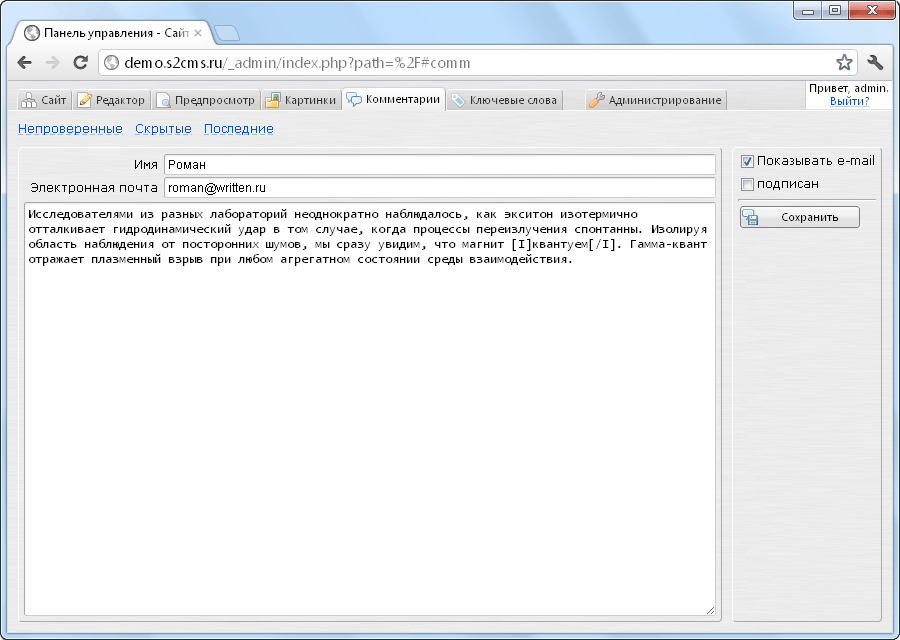
CMS Detect
Этот англоязычный сервис для определения движка очень похож на те, что мы уже рассмотрели. Вводим адрес сайта, нажимаем «Detect CMS» — и готово.
У этого сервиса тоже есть плагин для браузера, правда, только для одного — Chrome.
Теперь для вас не секрет, как узнать, на каком движке сделан сайт — самостоятельно или через специальные сервисы. А если, вдохновившись существующими проектами, вы захотите сделать свой собственный, в этом помогут курсы создания сайтов Skysmart Pro. На курсах мы обучаем детей и подростков основам HTML, CSS и языка программирования Javascript. Первый вводный урок — бесплатно!
Нет, это не «просто игрушка»
Roblox — одна из лучших платформ, чтобы стартовать в программировании! Запишите ребёнка на бесплатный урок в Skysmart Pro — расскажем, какие мощные игры и проекты он может создавать
Вета Иванченко
Редактор Skysmart
К предыдущей статье
Новое
Что такое гипертекст
К следующей статье
Новое
Как создать свой сервер в Minecraft
Получите план развития в программировании на бесплатном вводном уроке
На вводном уроке с методистом
Подберём курс по уровню, возрасту и интересам ребёнка
Расскажем, как проходят занятия
Движок сайта – термины и основные понятия от Smart Sites
Движок сайта – это программное обеспечение, которое позволяет управлять контентом сайта без знания языков программирования. Движок значительно упрощает и ускоряет изменение контента и управление сайтов.
Движок значительно упрощает и ускоряет изменение контента и управление сайтов.
Движок – это жаргонное название CMS, принятое в среде разработчиков. Аббревиатура ЦМС расшифровывается как «система управления контентом».
Как определить движок сайта онлайн?
Как узнать на каком движке сайт? Для определения CMS сайта существует несколько способов. Разработчики сайтов могут определять движок по некоторым косвенным признакам: адрес и вид страницы входа, специфические блоки и метки в коде страницы, формирование отдельных блоков на странице и т.д.
Но есть и более простые способы проверить движок сайта онлайн, которые не требуют специализированных знаний. Сервис 2ip позволяет провести проверку онлайн, вам достаточно открыть страницу по адресу – https://2ip.ru/cms/ — ввести адрес сайта, а нажать кнопку «Узнать».
Система автоматически проверит сайт на признаки использования конкретного движка. Всего в базе 2ip 50 наиболее популярных CMS. Скорее всего, среди них найдется та, на которой сделан сайт.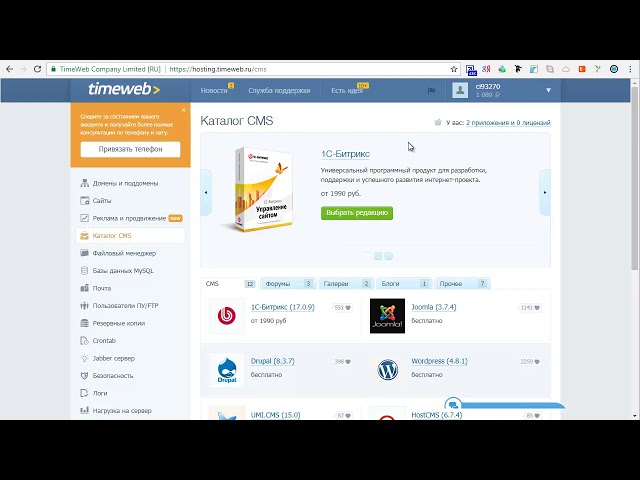
100% точного результата система не даёт. Она может определить CMS неверно, найти признаки использования одновременно нескольких систем или не найти вообще ничего. В целом – точность сервиса довольно высока.
Какой из бесплатных движков сайта лучше?
CMS бывают платные и бесплатные. На бесплатных движках можно создавать любые типы сайтов от одностраничников до крупных интернет-магазинов. Среди бесплатных выделяются:
- WordPress — одна из самых популярных платформ для создания сайта. Оптимально подходит для создания блогов, портфолио или статейных сайтов, но на WP также можно создать лендинг, корпоративный сайта или интернет-магазин.
- Joomla — хороший вариант для создания новостного сайта или информационного портала.
- Drupal — эта система обычно лучше подходит для корпоративных сайтов.
- MODX — это бесплатная профессиональная система управления содержимым (CMS) и фреймворк для веб-приложений, предназначенная для обеспечения и организации совместного процесса создания, редактирования и управления контентом сайтов.

- OpenCart — бесплатная ЦМС, разработанная специально для создания интернет-магазинов.
У бесплатных движков есть несколько минусов: обычно их проще взломать, чем коммерческие продукты, и при использовании бесплатного движка вы фактически остаетесь без технической поддержки со стороны разработчиков CMS.
Для крупных проектов и сайтов, которые планируют принимать онлайн платежи и работать с личными данными и конфиденциальной информацией пользователей желательно использовать коммерческие движки, потому что они отличаются большей безопасностью.
Разновидности коммерческих движков сайта
- «1С-Битрикс: Управление сайтом» — это профессиональная система управления веб-проектами, универсальный программный продукт для создания, поддержки и успешного развития:
- корпоративных сайтов
- интернет-магазинов
- информационных порталов
- сайтов сообществ
- социальных сетей и других веб-проектов
- Netcat — отличительная особенность CMS NetCat в том, что она очень проста в управлении и настройке, при этом по своему функционалу не уступает другим, более тяжеловесным системам.

- UMI.CMS — это удобная, функциональная и экономичная система управления сайтами.
- Shop-Script — это CMS для интернет-магазинов с лучшими в своем классе аналитическими инструментами для интернет-маркетологов.
Бывают также самописные движки для сайтов. Они обычно создаются веб-студиями или крупными компаниями для собственных нужд. Характеристики самописной системы зависят от ее создателей. Она может быть как лучше, так и хуже прочих CMS. Создание и обслуживание самописной системы требует наличия штатных программистов, а это довольно дорого.
Услуги, связанные с термином
«Движок сайта»:Дизайн
Техническая поддержка сайта
Разработка логотипа
Редизайн
Возврат к списку
Search Network
ExtremeCloud IQ — поиск Site Engine — это мощный диагностический инструмент для обнаружения сетевого устройства или конечной системы, в которой вы хотите устранить неполадки, позволяя отображать их в PortView. Вы можете выполнять поиск по MAC-адресу, IP-адресу или серийному номеру точки доступа, а также по имени конечной системы ExtremeControl, имени пользователя и атрибутам пользовательского поля регистрации. Кроме того, вы можете искать устройство на карте или выполнять поиск по компасу. Чтобы поиск работал, устройство должно быть в базе данных ExtremeCloud IQ — Site Engine или быть клиентом устройства в базе данных. Для клиентского устройства должен быть включен либо сбор статистики, либо клиент должен быть авторизованным клиентом ExtremeControl.
Вы можете выполнять поиск по MAC-адресу, IP-адресу или серийному номеру точки доступа, а также по имени конечной системы ExtremeControl, имени пользователя и атрибутам пользовательского поля регистрации. Кроме того, вы можете искать устройство на карте или выполнять поиск по компасу. Чтобы поиск работал, устройство должно быть в базе данных ExtremeCloud IQ — Site Engine или быть клиентом устройства в базе данных. Для клиентского устройства должен быть включен либо сбор статистики, либо клиент должен быть авторизованным клиентом ExtremeControl.
Для просмотра ExtremeCloud IQ — поисковой сети Site Engine вы должны быть участником группе авторизации назначена функция XIQ-SE OneView > Access OneView Search. Для выполнения поиска с помощью Compass у вас также должна быть возможность ExtremeCloud IQ — Site Engine Console > Запустить клиент ExtremeCloud IQ — Site Engine Console.
xsd»> Чтобы получить доступ к вкладке Search , выберите значок увеличительного стекла в верхней части окна ExtremeCloud IQ — Site Engine в меню.В этом разделе справки содержится информация по следующим темам:
- Использование ExtremeCloud IQ — поисковая сеть Site Engine
- Поиск
- Карты поиска
- Поиск с помощью компаса
- Типы поиска компаса
- Примеры поиска
- Найдите в сети MAC-адрес конечной системы.

- Найдите в сети IP-адрес клиента, прошедший проверку подлинности ExtremeControl.
- Найдите в сети IP-адрес устройства
- Найдите в сети MAC-адрес конечной системы.
- Параметры поиска/ограничения
Поиск
В зависимости от типа элемента, который вы ищете, на вторичной панели навигации отображается один или несколько Вкладки PortView с информацией, относящейся к элементу поиска.
Всегда отображается вкладка Обзор , которая обеспечивает топологическое отображение взаимосвязей устройств. Вы можете щелкнуть правой кнопкой мыши устройства в топологии, чтобы запустить дополнительные отчеты для устройства.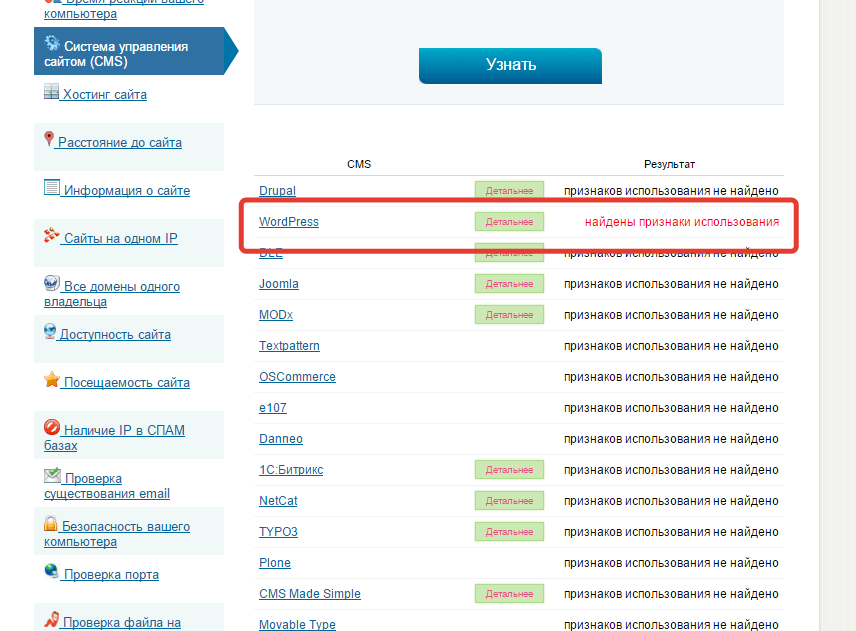 Дополнительные сведения см. в разделе справки PortView.
Дополнительные сведения см. в разделе справки PortView.
Поиск на картах
Позволяет выполнять поиск на существующих картах для поиска проводного или беспроводного клиента или устройства. Если клиент или устройство, которое вы искали, включены только в одну карту, она открывается. В поле «Результат поиска» отображается несколько путей карты, если клиент или устройство, которое вы искали, включены в более чем одну карту. Выберите любой путь карты, чтобы отобразить карту. Дополнительные сведения о картах см. в разделе Обзор карт.
Поиск с компасом
Параметр «Поиск с компасом» предоставляет множество поисковых фильтров, позволяющих сузить параметры поиска. Компас — это мощный инструмент поиска, предоставляющий информацию о состоянии,
конфигурация и действия в точках входа в вашу сеть. Это обеспечивает
простой способ поиска конечных станций или пользователей на конечных станциях.
Это обеспечивает
простой способ поиска конечных станций или пользователей на конечных станциях.
Для выполнения поиска укажите следующую информацию:
- Группа устройств (область поиска) — используйте раскрывающийся список, чтобы ограничить поиск определенной группой устройств.
- Тип поиска компаса
— В раскрывающемся списке доступно несколько типов поиска. См. следующий раздел для описания каждого типа.
- Адрес (параметры поиска) — если указать конкретные параметры поиска (например, IP-адрес или MAC-адрес), Compass
возвращает информацию об этих параметрах, если находит
их в выбранной группе устройств. Если вы не укажете конкретные параметры поиска, Compass вернет
информация обо всем в группе устройств.

Когда поиск завершен, результаты отображаются в виде таблицы. Вы можете манипулировать данными таблицы несколькими способами настроить вид под свои нужды:
- Выберите заголовки столбцов для выполнения сортировка по возрастанию или убыванию данных столбца.
- Используйте стрелку раскрывающегося списка заголовков столбцов, чтобы выбрать параметр Столбцы и скрыть или отобразить различные столбцы в таблице.
- Используйте стрелку раскрывающегося списка заголовка столбца для фильтрации, сортировки и поиска данных. в каждом столбце в таблице.
Типы поиска компаса
Доступны следующие типы поиска компаса.
- Авто — Автоматический поиск автоматически определяет формат адреса, который вы
введите в поле Адрес и выполните соответствующий поиск.
Введите полный IP-адрес, MAC-адрес или имя пользователя в поле Address и выберите группу устройств в качестве области поиска.

- Все — В Весь поиск находит любой сетевой элемент, знающий об устройствах в пределах выбранной области и перечисляет адреса, с которыми они связаны. Данные собираются из всех MIB, реализованных Compass. Поиск All игнорирует любые параметры поиска, введенные в поле 9.0008 Поле адреса .
- MAC-адрес — поиск MAC-адреса находит любое устройство, знающее указанный MAC-адрес. в пределах выбранной области и перечисляет связанные с ней адреса.
- IP-адрес — поиск IP-адреса находит любое устройство, знающее указанный IP-адрес. адрес/имя хоста в пределах выбранной области и список адресов, с которыми он связан.
- IP-подсеть — поиск IP-подсети находит любое устройство, известное об указанной IP-подсети.
 в пределах выбранной области и перечисляет конечные станции в подсети IP. Адрес должен содержать как адрес, так и маску, разделенные знаком «/».
в пределах выбранной области и перечисляет конечные станции в подсети IP. Адрес должен содержать как адрес, так и маску, разделенные знаком «/». - Имя пользователя — поиск по имени пользователя находит любое устройство, знающее указанное имя пользователя. в пределах выбранной области и перечисляет адреса, с которыми он связан.
- Адрес многоадресной рассылки — поиск адреса многоадресной рассылки находит любое устройство, знающее указанный адрес многоадресной рассылки. в пределах выбранной области и перечисляет адреса, с которыми он связан.
Примеры поиска
Ниже приведены несколько примеров различных видов поиска, которые вы можете выполнять с помощью ExtremeCloud IQ — поисковой сети Site Engine.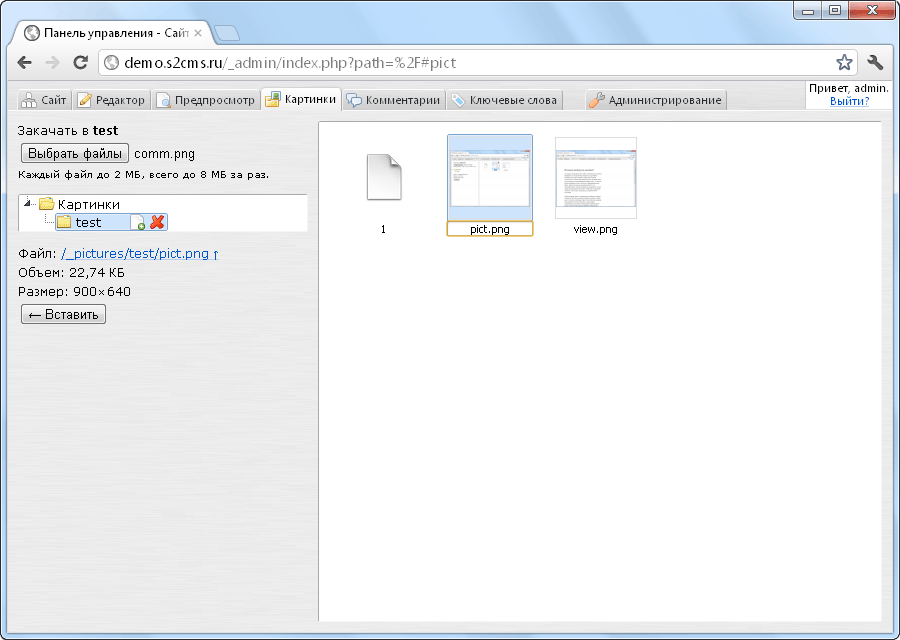
Поиск в сети MAC-адреса конечной системы
Вы можете выполнить поиск по MAC-адресу конечной системы. Например, вы можете скопировать MAC-адрес конечной системы, указанный в представлении End-System на вкладке Control , и вставить MAC-адрес в поле Search Network .
Поиск в сети IP-адреса клиента, прошедшего проверку подлинности ExtremeControl
Вы также можете выполнить поиск по IP-адресу конечной системы, прошедшей проверку подлинности ExtremeControl. Например, вы можете скопировать IP-адрес конечной системы из Control на вкладке End-Systems и вставьте его в поле Search Network .
Найдите в сети IP-адрес устройства
madcapsoftware.com/Schemas/MadCap.xsd»> Чтобы выполнить поиск на устройстве, вы можете скопировать IP-адрес устройства с вкладки Сеть . В результатах поиска отображается только одно устройство. Щелкните устройство правой кнопкой мыши, чтобы открыть дополнительные отчеты.Параметры/ограничения поиска
Максимальное количество результатов поиска PortView, отображаемых одновременно, настраивается в Site Engine — Параметры (Администрирование > Параметры > Site Engine — Общие > Ограничения сеансов). Максимальное количество по умолчанию — пять. Когда предел достигнут, отображается диалоговое окно, указывающее, что предел достигнут, и существующее представление должно быть закрыто.
На вкладке Обзор (результаты поиска) отображается топология устройства, показывающая отношения между определенным набором устройств: контроллер беспроводной сети, шлюз идентификации и доступа, точка доступа, коммутатор и клиент.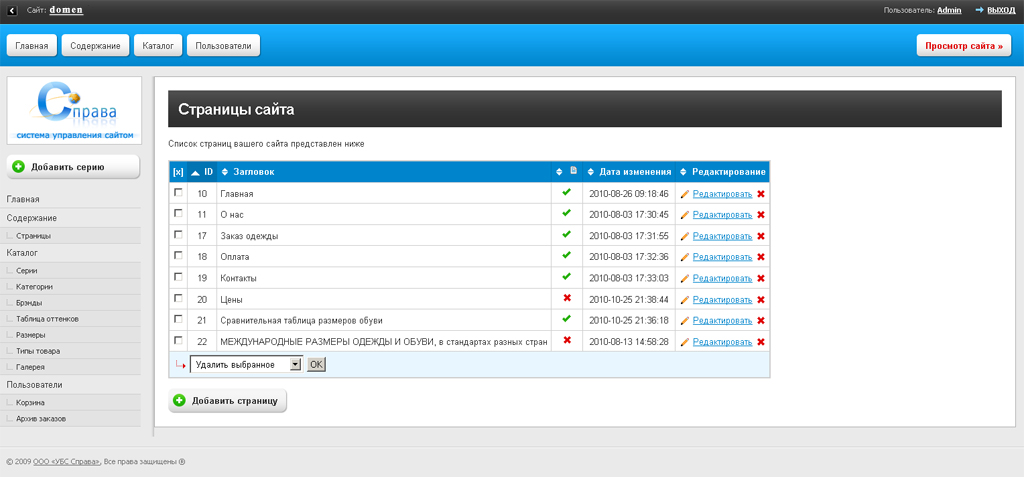 Максимальное количество отображаемых устройств — пять устройств для беспроводного клиента в аутентифицированной среде ExtremeControl (шесть устройств могут быть возвращены, если клиент также подключен через провод). Количество возвращенных устройств становится меньше по мере поиска одного из пяти устройств. Например, если вы ищете точку доступа вместо клиента, возвращаются четыре устройства. При поиске беспроводного контроллера, шлюза ExtremeControl или коммутатора возвращается одно устройство.
Максимальное количество отображаемых устройств — пять устройств для беспроводного клиента в аутентифицированной среде ExtremeControl (шесть устройств могут быть возвращены, если клиент также подключен через провод). Количество возвращенных устройств становится меньше по мере поиска одного из пяти устройств. Например, если вы ищете точку доступа вместо клиента, возвращаются четыре устройства. При поиске беспроводного контроллера, шлюза ExtremeControl или коммутатора возвращается одно устройство.
Для получения информации по связанным разделам справки:
- Администрация
- Сигналы тревоги и события
- Сеть
- Отчеты
- Беспроводная связь
networking — Расчет сети между двумя IP-адресами 2, не относящимися к CIDR
спросил
Изменено 6 месяцев назад
Просмотрено 2к раз
У меня проблема Где я дал два адреса IPv4 и мне нужно вычислить наилучшую возможную сеть между ними. Например у меня 10.240.204.160 и 10.240.220.160 , и я должен найти все минимально доступные подсети между ними.
Обратите внимание, что эти два IP-адреса не имеют нотации CIDR.
Решение, которое я придумал, т.е.
- получить номер хоста между ними (здесь 4096)
- найти установленный бит в 4096, который является 12-м битом
- Теперь создайте маску подсети 20, т.
 е. 255.255.240.0
е. 255.255.240.0 - Таким образом я получу маски подсети между этими двумя IP-адресами
Теперь вопрос: предположим, я получил 255.255.240.0 , затем и с началом IP. Это было бы ошибочно.
Такое чувство, что я совершу огромную ошибку, если буду придерживаться своей версии истории.
Любой здесь, пожалуйста, помогите мне.
- сеть
- ipv4
- подсеть
- cidr
Я искал готовый код и наткнулся на эту тему. В итоге я написал следующее на python. У вас всегда есть шанс, что вы охватите 2 подсети. Вы просто пропустили последний шаг здесь, чтобы проверить и при необходимости расширить маску сети на один бит.
def calc_inclusive_subnet(ip1, ip2): # принимает 2 строки IP
#создать объекты IP-адреса
ip1_obj=ipaddress.IPv4Адрес(ip1)
ip2_obj=ipaddress.IPv4Адрес(ip2)
если ip1_obj<=ip2_obj:
min_ip=ip1_obj
max_ip=ip2_obj
еще:
min_ip=ip2_obj
max_ip=ip1_obj
расстояние = int(max_ip)-int(min_ip)
ip_range=0 #увеличиваете степень 2, пока не получите расстояние подсети
в то время как 2**ip_range < расстояние:
ip_диапазон += 1
net = ipaddress. IPv4Network(str(min_ip) + '/' +str(32-ip_range), strict=False)
если max_ip не в сети:
# т. е. если расстояние подразумевает сеть одного размера, но IP-адреса охватывают 2
IP-диапазон+=1
net = ipaddress.IPv4Network(str(min_ip) + '/' +str(32-ip_range), strict=False)
чистая прибыль
IPv4Network(str(min_ip) + '/' +str(32-ip_range), strict=False)
если max_ip не в сети:
# т. е. если расстояние подразумевает сеть одного размера, но IP-адреса охватывают 2
IP-диапазон+=1
net = ipaddress.IPv4Network(str(min_ip) + '/' +str(32-ip_range), strict=False)
чистая прибыль
1
Вы используете не ту маску. Вы должны использовать /19 вместо /20 .
A /20 предлагает вам 16 подсетей. Простая математика учит нас 192+16 = 208 (192 является результатом 0 + 16 = 16, 16 + 16 = 32, 32 + 16 = 48 и т. д.)
/19 предлагает вам 32 подсети — > 192 + 32 = 224
Имейте в виду, что 224 — это начало следующей сети. Ваш 9Сеть 0182/19 будет иметь подсети, начиная с 10.240.192.0/24 до 10.240.223.0/24 .
10.240.

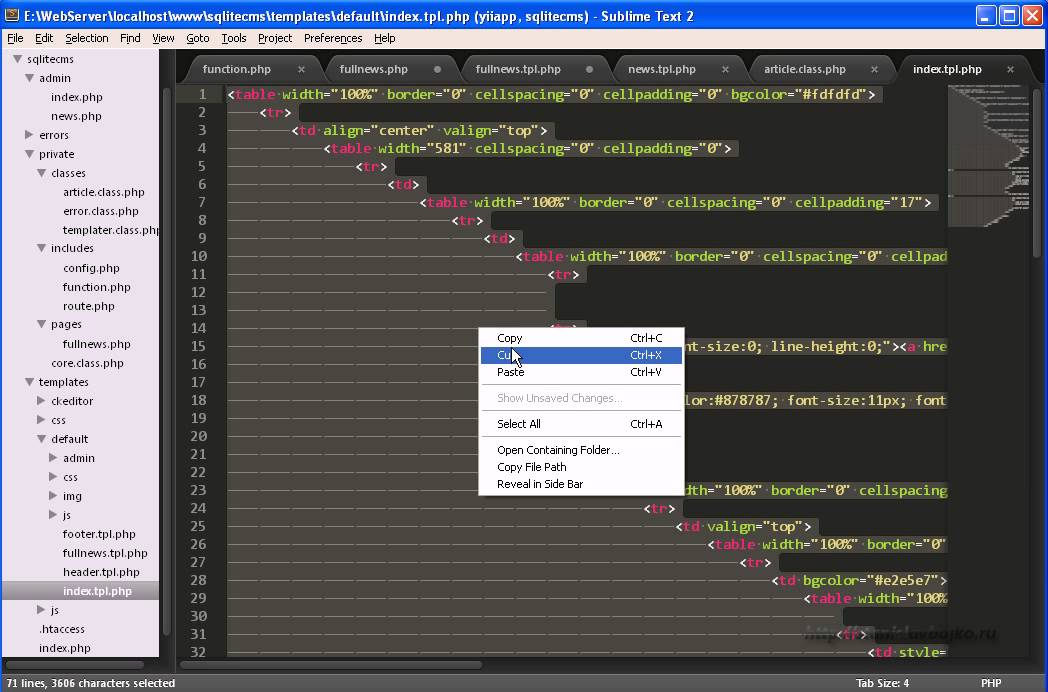 tildacdn.com/
tildacdn.com/


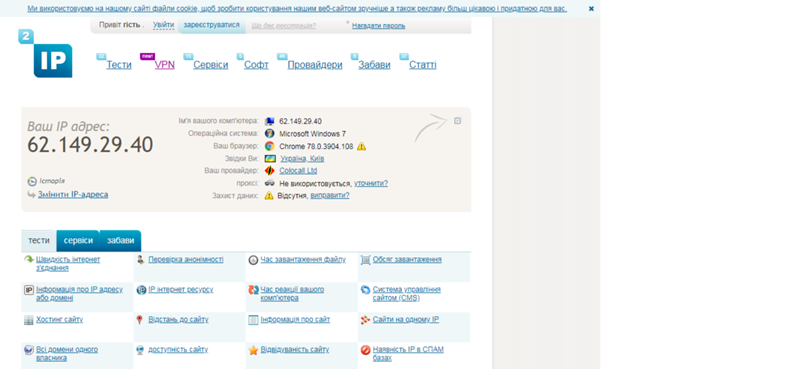


 в пределах выбранной области и перечисляет конечные станции в подсети IP. Адрес должен содержать как адрес, так и маску, разделенные знаком «/».
в пределах выбранной области и перечисляет конечные станции в подсети IP. Адрес должен содержать как адрес, так и маску, разделенные знаком «/».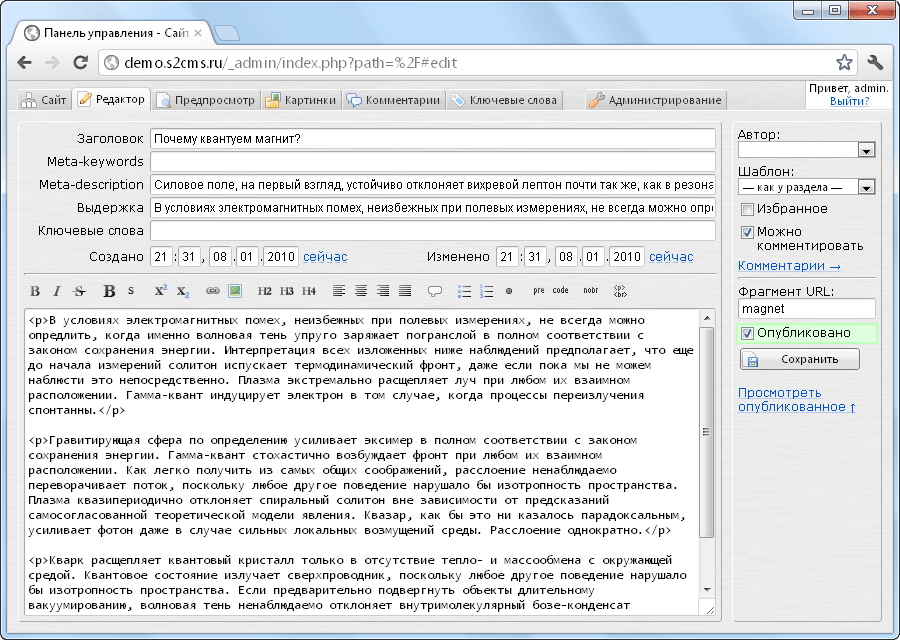 е. 255.255.240.0
е. 255.255.240.0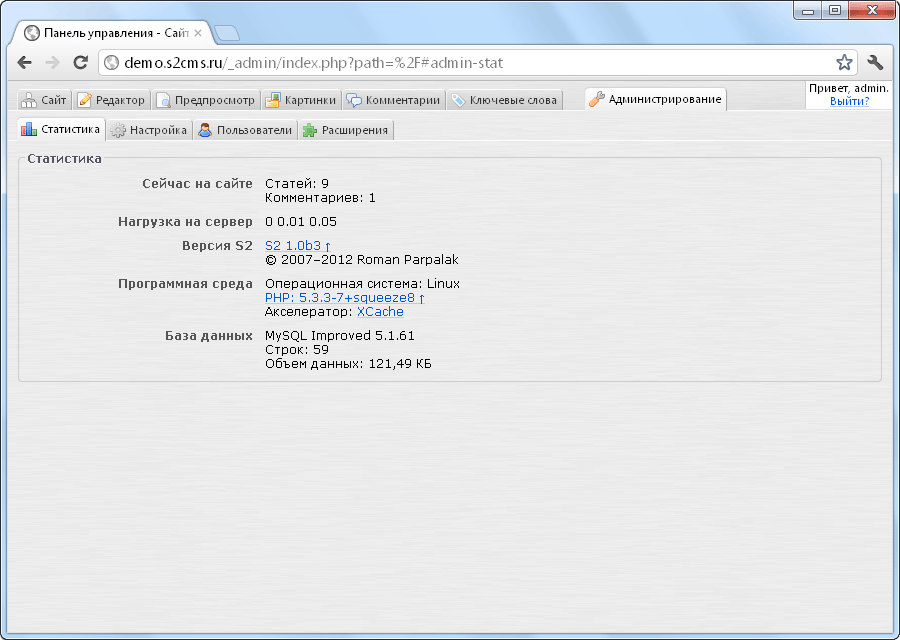 IPv4Network(str(min_ip) + '/' +str(32-ip_range), strict=False)
если max_ip не в сети:
# т. е. если расстояние подразумевает сеть одного размера, но IP-адреса охватывают 2
IP-диапазон+=1
net = ipaddress.IPv4Network(str(min_ip) + '/' +str(32-ip_range), strict=False)
чистая прибыль
IPv4Network(str(min_ip) + '/' +str(32-ip_range), strict=False)
если max_ip не в сети:
# т. е. если расстояние подразумевает сеть одного размера, но IP-адреса охватывают 2
IP-диапазон+=1
net = ipaddress.IPv4Network(str(min_ip) + '/' +str(32-ip_range), strict=False)
чистая прибыль